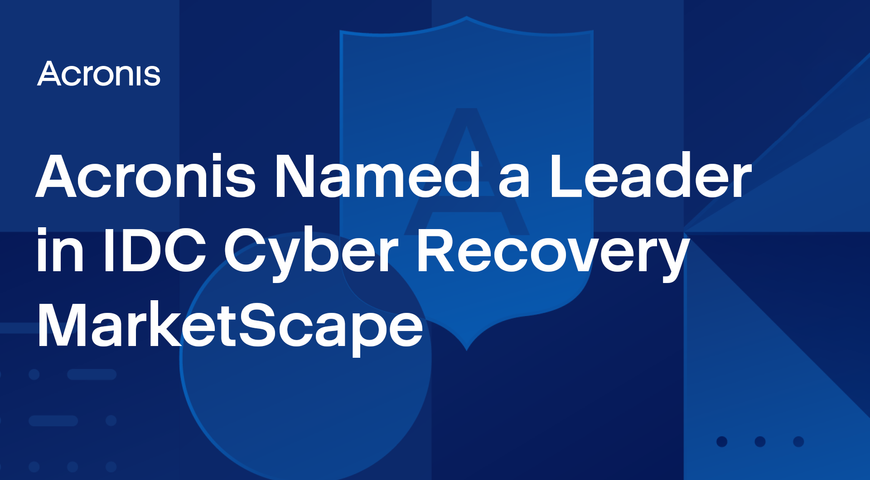Una restauración completa es un tipo de recuperación completa de imágenes de disco que recupera un sistema en una computadora con una unidad de disco vacía, también conocida como "bare-metal", una unidad de disco sin sistema operativo (SO) ni aplicaciones.
¿Qué es Bare-Metal Restore?
La restauración completa (BMR) (también conocida como "recuperación completa" o "copia de seguridad completa") permite una recuperación rápida del sistema, lo que evita un largo proceso de instalación y configuración del sistema operativo, el lanzamiento de controladores y la instalación de aplicaciones.
Si tiene una imagen del sistema creada con un software de creación de imágenes de disco, el archivo de imagen restaura (reinstala) todo el sistema operativo y lo reconfigura en minutos en lugar de horas, lo que lo hace excelente para un plan de recuperación ante desastres sensato.
Los usuarios pueden realizar una recuperación completa para llevar una máquina física o un servidor a un estado limpio después de un evento de pérdida de datos o una falla de hardware. La restauración completa es útil principalmente después de una falla catastrófica dentro del sistema de destino. Normalmente, en este escenario, el proceso de recuperación ante desastres es, como se ha mencionado, rápido y fácil de llevar a cabo.
Puede usar una restauración completa para habilitar la recuperación de datos después de varios escenarios de desastre, como un bloqueo del sistema, una falla del disco duro o un ataque de ransomware. Dado que la recuperación completa se basa en un punto de recuperación de copia de seguridad, el proceso de restauración es una forma segura de llevar los sistemas afectados a un estado no infectado después de, por ejemplo, un ataque malicioso.
Esto, por supuesto, es posible a menos que se haya realizado una copia de seguridad del código malicioso junto con todos los datos esenciales en la imagen del sistema de recuperación.
¿Cómo funciona la recuperación completa?
Para iniciar una restauración completa, necesita una máquina sin sistema operativo configurada con las configuraciones de hardware exactas del dispositivo original. Una vez que se asegura, el proceso de recuperación generalmente se resuelve de la siguiente manera:
- Conecte la unidad de almacenamiento que contiene la imagen del sistema al hardware sin sistema operativo para utilizarla como punto de recuperación de copia de seguridad. (El archivo de imagen de recuperación puede ser un archivo .ISO o un archivo almacenado en un medio de recuperación de una unidad flash)
- Al restaurar una PC o computadora portátil, debe elegir un idioma de instalación, un método de entrada y una hora. Después de eso, verá aparecer una opción para reparar la computadora.
- Después de eso, aparecerá una opción para restaurar la PC a través de una imagen del sistema. Primero, seleccione la línea "Restaurar su computadora usando una imagen del sistema que creó anteriormente". En segundo lugar, seleccione la opción "Usar la última imagen del sistema disponible".
- Después de eso, haga clic en "Finalizar" para iniciar el proceso de recuperación.
Tenga en cuenta que las restauraciones completas permiten a los usuarios particionar o borrar datos en el disco del sistema.
Beneficios de Bare-Metal Restore
La restauración completa es muy rápida: restaura todo el entorno, con el sistema operativo, las aplicaciones, la configuración, los datos e incluso el diseño de los iconos en el escritorio. También es sencillo: no es necesario que construyas la configuración de tu computadora ladrillo por ladrillo. En cambio, ¡obtienes toda la casa en un solo proceso!
Además de la velocidad y la facilidad de uso, la recuperación completa proporciona algunos beneficios críticos.
- Recuperaciones seguras: si su computadora está infectada por un virus o ransomware, recuperar la imagen limpia eliminará las posibles fuentes o los resultados de la infección, incluidas las puertas traseras, los archivos bloqueados o cifrados y otros peligros cibernéticos potenciales.
- Restauración de la configuración: todas las configuraciones de usuario preferidas se restauran en la nueva máquina con todos los datos creados por el usuario intactos.
Hoy en día, las copias de seguridad basadas en imágenes y las tecnologías de recuperación sin sistema operativo reemplazan casi por completo las soluciones tradicionales de copia de seguridad de archivos y datos para minimizar el tiempo de inactividad en eventos de falla catastrófica, como fallas del sistema, ataques cibernéticos o un desastre natural.
Sin embargo, las copias de seguridad de restauración sin sistema operativo pueden suponer una desventaja significativa, a menos que utilices un software de copia de seguridad dedicado. El requisito más esencial para un BMR es una configuración idéntica en las máquinas de origen y de destino. La restauración completa no arrancará correctamente si utiliza hardware diferente (por ejemplo, de un fabricante diferente): BIOS, microcódigo, placa base o controlador de disco duro. Una recuperación fallida requerirá la solución de problemas para finalizar el proceso.
Pero, ¿a qué se debe esto?
Compatibilidad de imágenes del sistema operativo
Cuando instala un sistema operativo, el instalador analiza su hardware (su CPU, placa base, controlador HDD (unidad de disco duro) o RAID (matriz redundante de discos económicos), red, tarjeta gráfica, etc.) y configura el sistema operativo en consecuencia mediante la instalación de los controladores adecuados. Cuando el sistema operativo arranca, solo carga los controladores necesarios para su hardware exacto.
Cambiar el hardware no es un problema para algunos dispositivos, como las tarjetas gráficas o los dispositivos de sonido. Puede volver a instalar los controladores cuando se cargue el sistema. Sin embargo, los controladores deben coincidir con la CPU, la placa base o el controlador HDD porque el sistema necesita estos controladores para arrancar correctamente.
Estos dispositivos son críticos para el arranque y el sistema no arrancará sin los controladores adecuados.
Esto significa que, si crea una imagen en una máquina e intenta recuperarla en otro sistema con dispositivos críticos de arranque diferentes, el proceso de arranque puede fallar ya que los controladores no coinciden.
Sin embargo, esto se puede solucionar fácilmente utilizando una tecnología de restauración de hardware diferente : Acronis Universal Restore, que puede restaurar copias de seguridad completas en la misma máquina física, hardware nuevo y diferente o una máquina virtual (servidor virtual).
¿Cuáles son los principales requisitos previos para realizar una restauración completa?
Para habilitar una restauración completa, los usuarios deben cumplir todos los pasos principales necesarios. Estos son los siguientes:
- Creación de una copia de seguridad completa del sistema informático de origen. Esto incluye el sistema operativo, los datos y las aplicaciones.
- Garantizar la configuración de hardware de la máquina actual o nueva para permitir la restauración completa.
- Arrancar la imagen del sistema a través de un medio de arranque (unidad flash USB, CD, DVD) con una utilidad de restauración completa.
- Recuperación de la copia de seguridad en el equipo actual o nuevo.
- Realizar los ajustes necesarios para validar el proceso de restauración. Estos incluyen la configuración de los ajustes de red o los controladores de hardware.
- Reiniciar el sistema restaurado (nuevo) para garantizar su correcto funcionamiento.
¿Cuál es la diferencia entre la recuperación completa y la recuperación del estado del sistema?
Aunque las dos opciones de recuperación suenan similares, existen diferencias críticas entre ellas. Explorémoslos a continuación.
¿Qué incluyen las copias de seguridad del estado del sistema?
Este método de recuperación se utiliza para hacer una copia de seguridad de los archivos del sistema operativo, lo que permite una recuperación cuando una máquina puede iniciarse pero faltan los archivos del sistema y el registro. Para solucionar este problema, el estado del sistema incluye:
Miembro de dominio: esto incluye los archivos de arranque, el registro y la base de datos de registro de clase COM +;
Controlador de dominio: esto incluye archivos de arranque, Active Directory (NTDS), registro, base de datos de registro de clase COM + y volumen del sistema (carpeta sysvol);
Máquina que ejecuta servicios de certificados y datos de certificados adicionales;
Máquina que ejecuta servicios de clúster y metadatos adicionales del servidor de clúster.
¿Qué incluye la copia de seguridad completa?
Las copias de seguridad de restauración completa (BMR) incluyen los archivos del sistema operativo y el conjunto de datos completo de un dispositivo, excluyendo los datos de usuario de los volúmenes críticos.
En esencia, una copia de seguridad de BMR incluye una copia de seguridad del estado del sistema para garantizar la recuperación cuando una máquina no se inicia y los usuarios deben restaurar todo el sistema para solucionar el problema.
Requisitos previos (y limitaciones) de System Center Data Protection Manager (DPM)
Si usa DPM y Copias de seguridad de Windows Server (WSB) para habilitar el estado del sistema y la restauración completa, debe tener en cuenta los siguientes requisitos previos y limitaciones:
- Los usuarios no pueden proteger las restauraciones completas ni los estados del sistema para la misma máquina en diferentes grupos de protección.
- Los equipos que ejecutan Windows Server 2003 o sistemas operativos cliente no admiten la restauración completa.
- La restauración completa no admite la protección a corto plazo en cinta (D2T), pero admite el almacenamiento a largo plazo en cinta (D2D2T).
- Un servidor DPM no puede protegerse a sí mismo para una restauración completa.
- DPM no tiene requisitos de espacio en el equipo de destino para la protección de restauración completa. WSB transfiere directamente las copias de seguridad creadas al servidor protegido de DPM, pero el trabajo de copia de seguridad no aparece en la vista Trabajos de DPM.
- Si los usuarios confían en el almacenamiento de copia de seguridad moderno, las copias de seguridad de restauración sin sistema operativo y de estado del sistema consumen más espacio de almacenamiento (disco) en comparación con el almacenamiento heredado (esto se debe a la clonación de ReFS); Aquí, cada estado del sistema o copia de seguridad de restauración completa es un punto de recuperación completo.
- DPM reserva 30 GB de espacio de almacenamiento en el volumen de réplica para la restauración completa.
Acronis Universal Restore: cómo funciona
Después de recuperar la imagen de disco tal cual, Acronis Universal Restore analiza la nueva plataforma de hardware y ajusta la configuración de Windows o Linux para que coincida con los nuevos requisitos.
CPU:
Acronis Universal Restore analiza el cambio en el tipo de CPU (Intel o AMD) y el número de CPU (CPU única o SMP (multiprocesamiento simétrico)) para cambiar la configuración del sistema operativo para que coincida.
Esto garantiza que el sistema operativo pueda utilizar varias CPU o un número diferente de núcleos.
HAL:
Acronis Universal Restore analiza cada tipo de máquina, incluida la placa base, los conjuntos de chips y la configuración del hipervisor, y cambia la configuración HAL (capa de abstracción de hardware) del sistema operativo. Esto es especialmente importante si su nuevo sistema tiene un número diferente de CPU o es una marca de CPU diferente.
Controladores de hardware críticos para el arranque:
Acronis Universal Restore analiza el hardware de destino e inyecta todos los controladores necesarios para arrancar el sistema operativo. Entre ellos se incluyen SATA, SAS, SCSI, controladores RAID y HBA SAN. Esta es la parte más crítica del proceso.
Si Acronis Universal Restore no puede encontrar los controladores adecuados en Windows, se le pedirá que proporcione los controladores estándar de Microsoft. Estos son los mismos controladores que coloca en una unidad flash o disquete mediante el método de instalación de Windows F6. Por lo general, habrá archivos con . Extensiones INF y .SYS.
En Linux, Acronis Universal Restore activa los módulos de controladores que ya forman parte del kernel de Linux.
Además, Acronis Universal Restore desactiva todos los controladores de hardware críticos para el arranque que no son necesarios en el nuevo equipo. Esto elimina los problemas de compatibilidad.
Controladores de red:
Acronis Universal Restore inyecta y activa los controladores de red necesarios para garantizar la conectividad de red.
En los sistemas Windows, la restauración universal deshabilita y quita la configuración de los adaptadores de red antiguos, por lo que no es necesario eliminar los dispositivos ocultos o que faltan al configurar la red.
Conversión UEFI-BIOS:
Muchos ordenadores modernos utilizan el método UEFI (Unified Extensible Firmware Interface) para arrancar el sistema operativo, mientras que los servidores virtuales y las máquinas más antiguas utilizan predominantemente el BIOS (Sistema Básico de Entrada/Salida).
Acronis Universal Restore cambia automáticamente el diseño de las particiones existentes, la configuración del cargador de arranque y la configuración de arranque para que pueda restaurar la imagen del equipo BIOS original en la plataforma UEFI o viceversa.
Acronis Universal Restore detectará la capacidad de su sistema operativo para arrancar en la plataforma BIOS o UEFI del equipo de destino y elegirá el método adecuado automáticamente, sin necesidad de interacción humana.
Conversión MBR-GPT:
Para muchos sistemas UEFI, el disco duro se divide con un diseño de partición GPT (tabla de particiones GUID) más reciente, que permite hasta 128 particiones y admite discos muy grandes (>2 TB). Los sistemas BIOS requieren el antiguo estilo de partición MBR (Master Boot Record) (4 particiones primarias, discos de <2 TB).
Acronis ajusta automáticamente el diseño de la partición, la configuración del cargador de arranque y la configuración de arranque para que pueda restaurar la imagen del disco MBR original en el GPT o viceversa.
La conversión funciona en cualquier dirección siempre que el disco y el sistema operativo lo admitan.
Resumen
La restauración completa, junto con Acronis Universal Restore, es el método más rápido para recuperar todo el equipo o los servidores en el mismo hardware o en uno diferente. Incluso puede migrar sus sistemas de físico a virtual (P2V), virtual a virtual (V2V) o incluso virtual a la nube (V2C).
Esta tecnología reduce drásticamente sus objetivos de tiempo de recuperación (RTO) y reduce los costos de tiempo de inactividad, lo que significa que la implementación de una solución de restauración completa produce un retorno de la inversión (ROI) positivo después de una sola recuperación.
Acerca de Acronis
Acronis es una empresa suiza fundada en Singapur en 2003, con 15 oficinas en todo el mundo y empleados en más de 50 países. Acronis Cyber Protect Cloud está disponible en 26 idiomas y en 150 países, y más de 20,000 proveedores de servicios lo utilizan para brindar protección a más de 750,000 empresas.